Steam游戏开发者界面革新:全新可视化编辑器大揭秘
近日,Valve正式推出了一项针对Steam游戏商店页面管理的重大更新:全新的视觉编辑器,让开发者可以实时编辑和预览商店页面内容。这一改进极大提升了内容编辑的效率与直观性,尤其适合希望优化“关于此游戏”介绍部分的开发者与运营人员。本文将详细介绍新版Steam visual editor的核心功能与使用技巧,帮助你更好地利用这项工具优化游戏页面,提升搜索引擎排名与用户体验。
全新的WYSIWYG编辑体验:实现即时内容预览
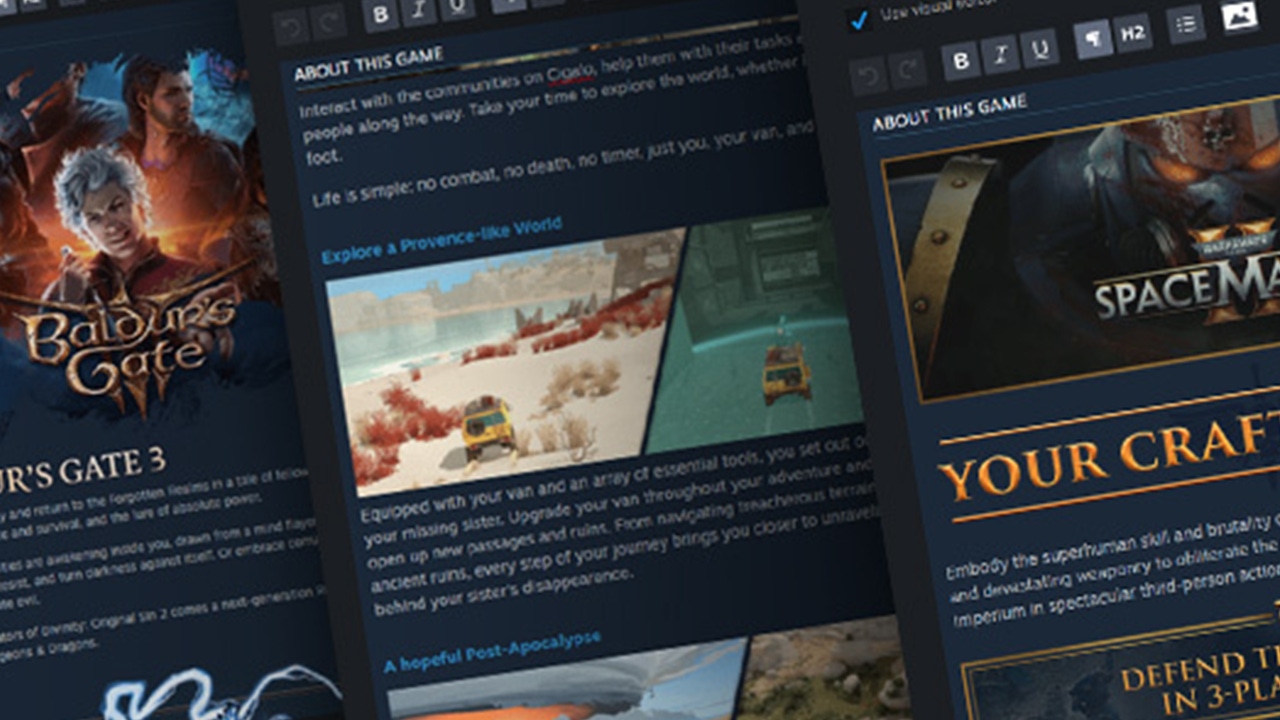
这次更新引入的“所见即所得” (WYSIWYG) 编辑器,使开发者可以在编辑“关于此游戏”部分时,边改边看效果,无需多次切换预览模式。 real-time的预览功能直观表现文字排版、图片布局以及各类格式化效果,让内容优化变得更加轻松自然。同时,虽然仍然可以选择传统的“beta”预览模式,但新版编辑器的实时性优势明显,为内容调整提供了极大便利。
轻松导入内容:支持多平台粘贴与格式化
开发者可以直接将Word、Google Docs等文本处理工具中的内容粘贴到编辑器内,而且支持保留丰富的格式,如项目符号、标题、斜体等,极大简化了内容迁移流程。
粘贴内容注意事项
值得一提的是,Steam对剪贴板的交互有限制。网页源的文档复制到剪贴板时,图片可能无法完整保留,建议单独复制和粘贴图片以确保显示效果。这一操作方式可以帮助确保内容呈现准确、清晰,有效提升页面的搜索引擎表现。
拖拽上传图片:操作变得更加直观便捷
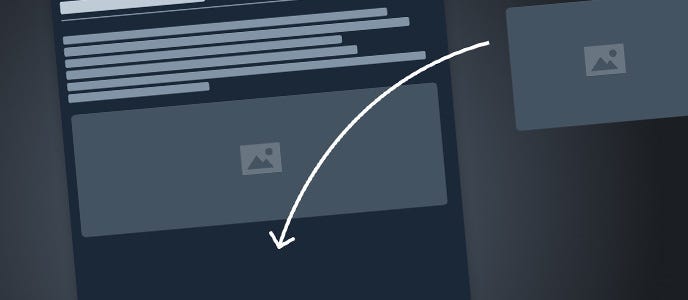
新编辑器支持直接将图片拖放到编辑区域,免去了繁琐的上传流程。被上传的图片会自动存入“自定义图片”库中,方便后续引用。同时,用户还可以通过“上传自定义图片”功能,选择本地文件进行上传,操作简单便捷。
图片管理与替换技巧
替换已上传图片只需点击图片右上角的“编辑”图标,选择新的图片文件即可完成。编辑器还引入了拼写检测、快捷键、撤销/重做和自动排版等实用功能,助力内容创作更加流畅。
多场景内容管理:支持“奖励”与“特别公告”部分编辑
除了基础内容,新的视觉编辑器还可以用来调整“奖励”与“特别公告”等特殊板块。用户无需切换繁琐的后台界面,即可快速编辑这些核心内容区域,提升页面整体质量与搜索排名。
值得注意的是,虽然新版编辑器继续支持bbcode格式,但官方表示,为了优化用户体验,偏好bbcode的用户仍可切换回旧版编辑器,但可能会体验到排版不够直观的情况。建议新用户优先使用官方推荐的WYSIWYG编辑工具,以获得最佳便利性。
总结:新体验带来的深远影响
通过此次更新,Steam的内容管理变得更加直观高效,尤其适合游戏开发者和运营团队。更先进的内容预览、简便的图片操作流程,以及综合的内容格式支持,不仅提升了内容质量,也对于优化搜索排名、吸引潜在用户起到积极推动作用。掌握这一工具,将让你的Steam商店页面在众多竞争中脱颖而出,获得更多曝光和访客关注。
常见问答(FAQ)
Q: 新版Steam视觉编辑器支持哪些格式的内容粘贴?
A: 支持来自Microsoft Word、Google Docs等文档工具的内容粘贴,能保留大部分格式包括标题、项目符号和斜体等,但图片粘贴时可能需单独操作以确保完整呈现。
Q: 如何上传和管理自定义图片?
A: 可以通过拖拽图片到编辑区域或使用“上传自定义图片”功能上传图片,上传后图片会存入“自定义图片”库中,实现快速插入与替换。
Q: 更新的编辑器是否支持切换到旧版bbcode编辑器?
A: 支持切换,但官方提醒旧版bbcode编辑器不适合直观排版,建议优先使用新WYSIWYG编辑器,以获得更佳体验和内容效果。






